Khắc phục: Tôi không thể tắt Tìm kiếm thịnh hành trên Google

Nếu bạn không thể tắt các tìm kiếm thịnh hành trên Google Chrome, hãy thử các phương pháp như xóa bộ nhớ cache, chặn cookie và cập nhật trình duyệt.
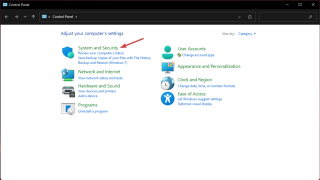
Chế độ Hibernate là một tính năng hữu ích giúp tiết kiệm pin và quản lý hiệu quả mức tiêu thụ điện năng hiện tại của hệ thống. Khi bạn bật chế độ ngủ đông trên Windows, máy của bạn sẽ tạm ngừng tất cả các hoạt động nền, những thứ đang diễn ra và cho phép bạn tiếp tục công việc của mình ngay tại nơi bạn đã dừng lại. Khi chế độ ngủ đông bắt đầu, hệ thống của bạn sẽ lưu tất cả ứng dụng, tài liệu, tệp và mọi thứ khác vào ổ cứng thay vì lưu trên RAM.
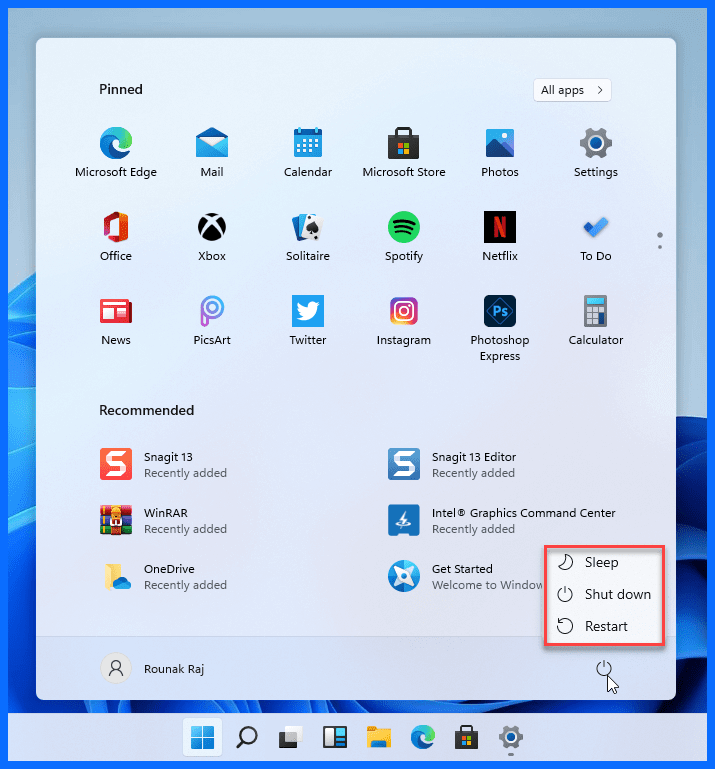
Không thể thấy tùy chọn ngủ đông trong menu Bắt đầu của Windows 11? Bạn muốn biết cách bật chế độ ngủ đông trên Windows 11? Rất tiếc, Windows 11 không bao gồm nút ngủ đông trong menu Bắt đầu như một lựa chọn mặc định.
Nhưng bằng cách thực hiện một vài thay đổi nhanh trong cài đặt của thiết bị, bạn có thể thêm nút ngủ đông vào menu Bắt đầu của Windows 11. Trong bài đăng này, chúng tôi đã liệt kê một số cách cho phép bạn sử dụng chế độ ngủ đông trên Windows 11.
Cũng đọc: Tại sao Chế độ ngủ đông / Ngủ lại tốt hơn Chế độ tắt máy
Làm cách nào để bật Chế độ ngủ đông trên Windows 11?
Danh sách các nội dung
Bạn có thể bật chế độ ngủ đông trên Windows bằng ba cách khác nhau: Qua Control Panel, Command Prompt hoặc bằng cách sử dụng Registry Editor .
1. Bảng điều khiển
Kéo hộp tìm kiếm của menu Start lên, gõ “Control Panel” và nhấn Enter.
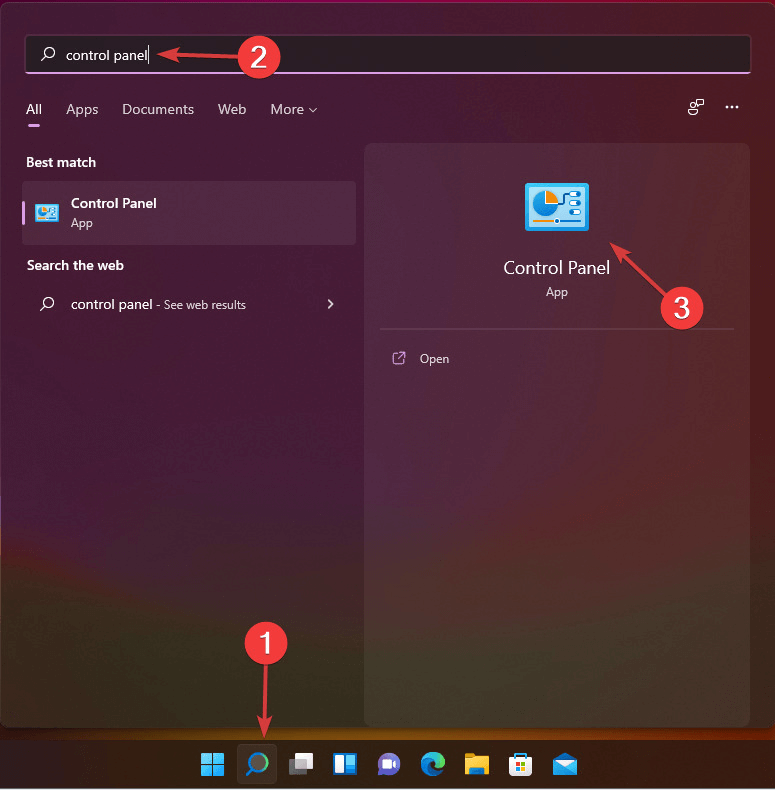
Trong cửa sổ Control Panel, chọn System and Security.
Nhấn vào “Tùy chọn nguồn”.
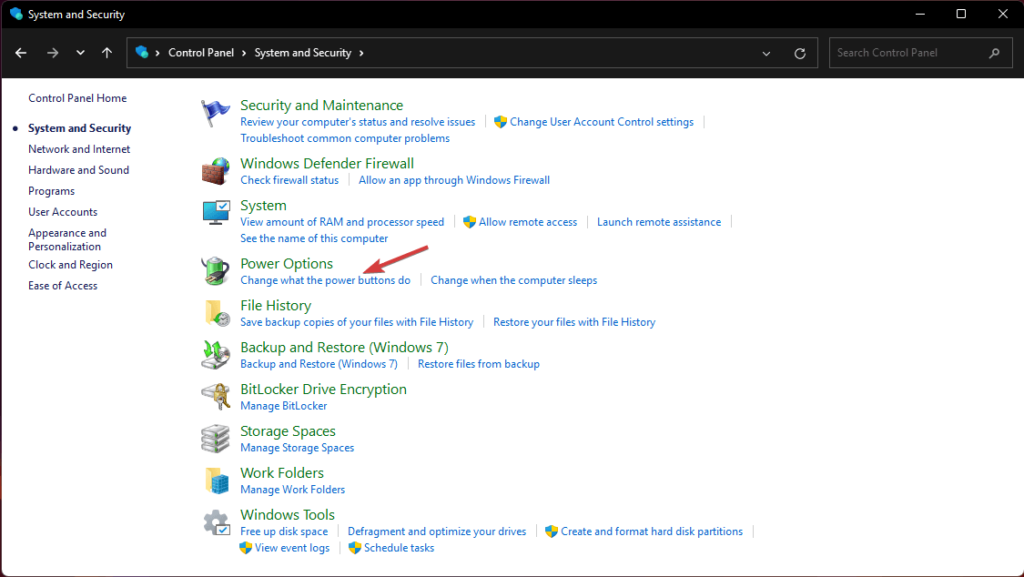
Chọn “Thay đổi cài đặt hiện không khả dụng”.
Kiểm tra tùy chọn "Hibernate".
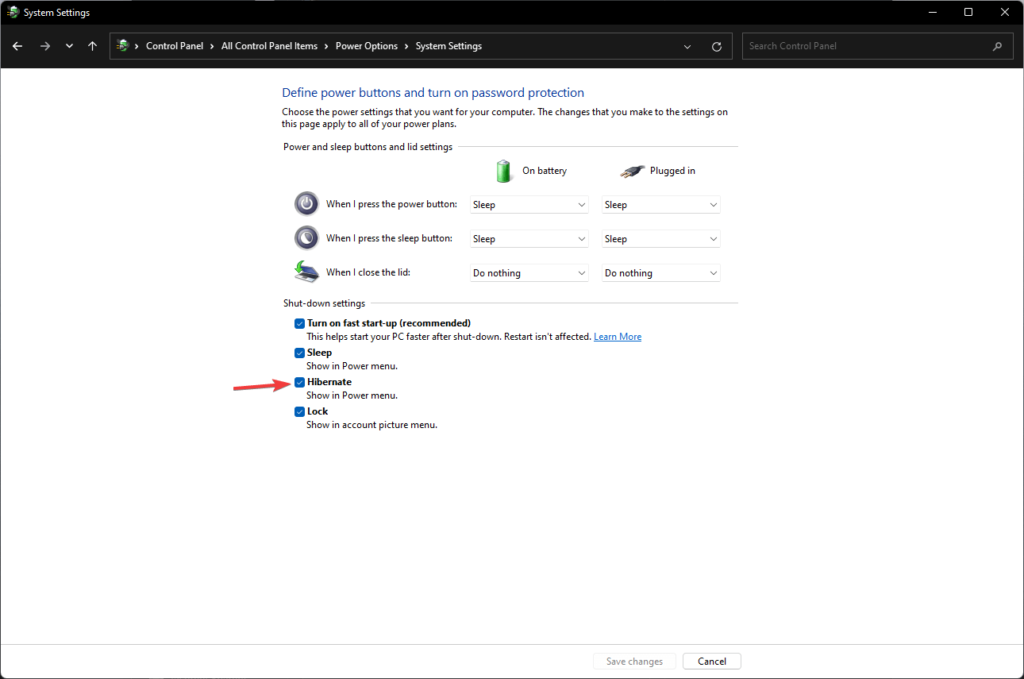
Khi bạn đã thực hiện các thay đổi nêu trên trong Control Panel, tùy chọn Hibernate sẽ xuất hiện trong menu Start để bạn có thể nhanh chóng truy cập bất cứ khi nào bạn muốn.
Cũng đọc: PC Windows sẽ không chuyển sang chế độ ngủ? Đây là bản sửa lỗi!
2. Dấu nhắc lệnh
Một cách khác để bạn có thể bật chế độ ngủ đông trên Windows 11 là sử dụng Command Prompt.
Kích hoạt tìm kiếm trong menu Start, gõ “Command Prompt” và chọn tùy chọn “Run as Administrator” từ danh sách.
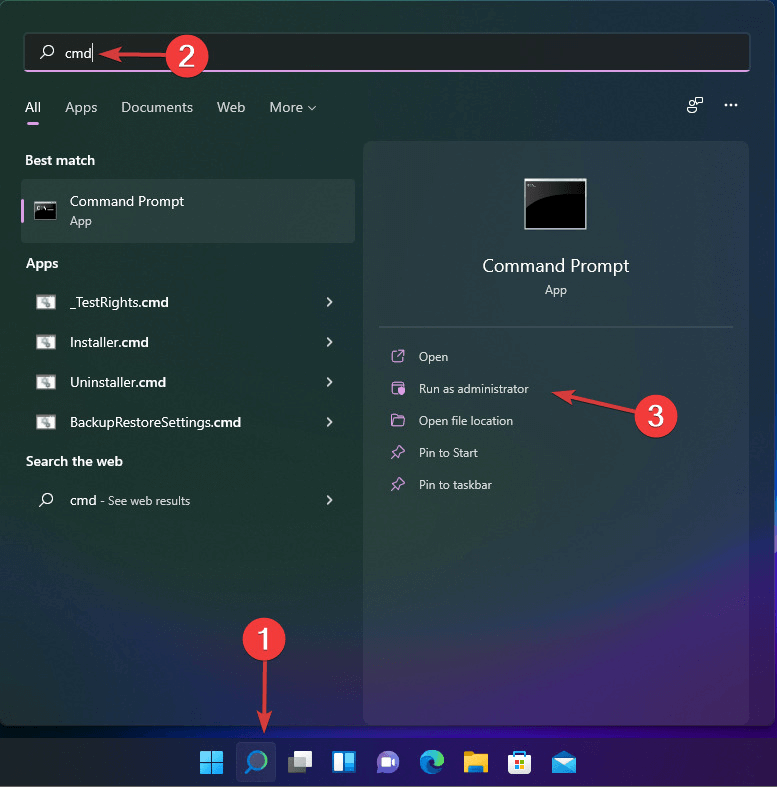
Windows sẽ bật lên một cảnh báo xác nhận hỏi bạn có muốn chạy Command Prompt ở chế độ quản trị viên hay không. Nhấn vào Có để xác nhận.
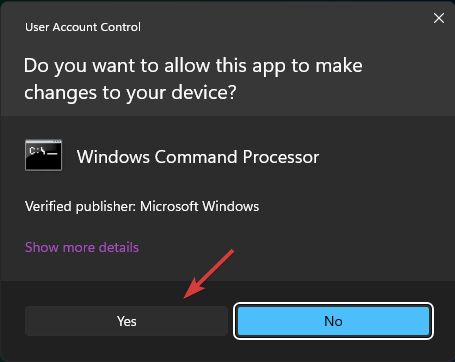
Trong cửa sổ Command Prompt , nhập lệnh sau và nhấn Enter để thực thi.
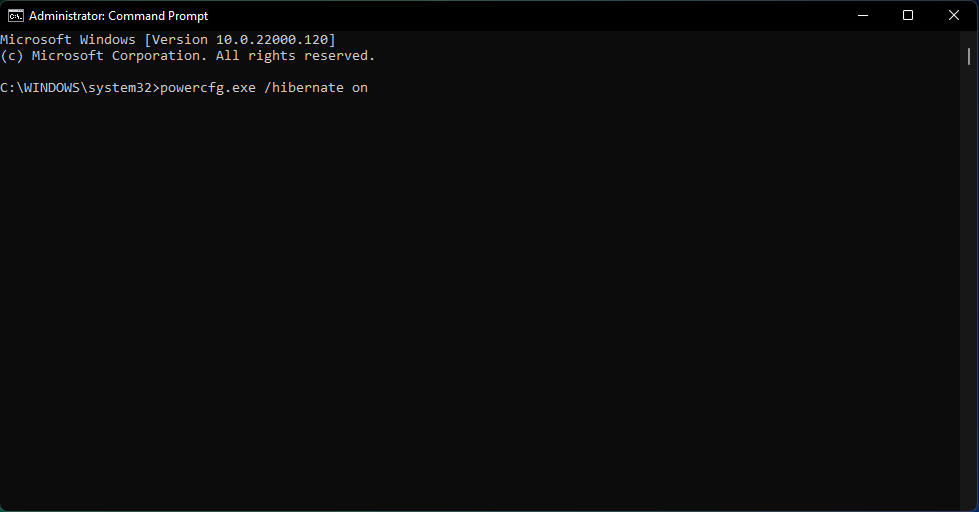
powercfg.exe /hibernate on
Chạy lệnh sẽ bật chế độ Hibernate trên Windows 11.
Cũng đọc: Cách khắc phục lỗi nguồn nội bộ trên Windows 10
3. Trình chỉnh sửa sổ đăng ký
Nhấn tổ hợp phím Windows + R để mở hộp thoại Run. Gõ Regedit và nhấn Enter để mở Windows Registry Editor.
Windows 11 sẽ bật lên một thông báo xác nhận hỏi "Bạn có muốn cho phép ứng dụng này thực hiện các thay đổi đối với thiết bị của mình không?" Nhấn vào CÓ để xác nhận.
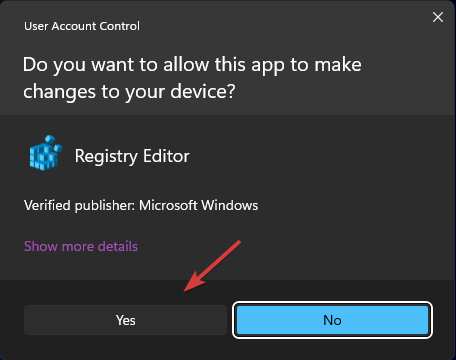
Trong cửa sổ Registry Editor, điều hướng đến vị trí thư mục sau:
HKEY_LOCAL_MACHINE\SYSTEM\CurrentControlSet\Control\Power
Nhấn đúp vào tệp “Chế độ ngủ đông cho phép mặc định”.
Nhập “1” vào hộp văn bản giá trị dữ liệu và nhấn nút OK để lưu các thay đổi.
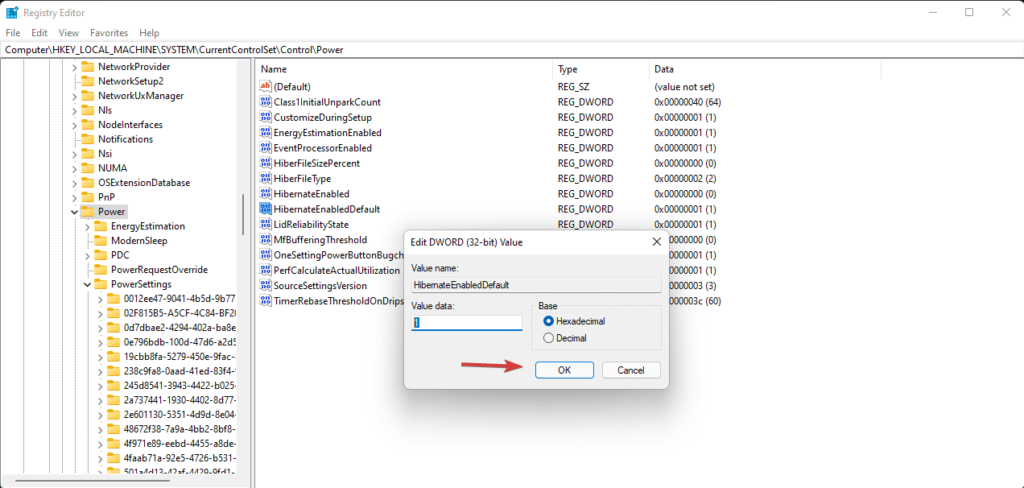
Và đó là nó! Sau khi bạn thực hiện các thay đổi nêu trên trong Registry Editor, tùy chọn chế độ ngủ đông sẽ xuất hiện trong menu Start theo mặc định.
Cũng đọc: Cách tự động làm cho PC của bạn thức dậy từ chế độ ngủ
Làm thế nào để tắt chế độ ngủ đông trong Windows 11?
Nếu bạn không phải là người thích sử dụng tính năng ngủ đông thường xuyên và nếu bạn muốn tắt tùy chọn ngủ đông xuất hiện trên menu Bắt đầu, đây là những gì bạn cần làm.
Kéo hộp tìm kiếm trên menu Start lên, gõ “Command Prompt” rồi chọn tùy chọn “Run as Administrator”.
Trong cửa sổ Command Prompt, nhập lệnh sau và nhấn Enter để thực thi.
powercfg.exe /hibernate off
Thoát tất cả các cửa sổ và kiểm tra menu Start trên Windows 11. Tùy chọn Hibernate sẽ không còn xuất hiện trên danh sách.
Phần kết luận
Phần này tóm tắt hướng dẫn của chúng tôi về cách bật chế độ ngủ đông trên Windows 11. Bài đăng này có hữu ích không? Chúng tôi hy vọng tập hợp các bước nêu trên sẽ giúp bạn bật / tắt tính năng ngủ đông trên Windows 11. Chế độ ngủ đông chiếm nhiều dung lượng lưu trữ trên đĩa cứng. Vì vậy, chỉ cần đảm bảo rằng bạn có đủ dung lượng ổ đĩa để tính năng ngủ đông hoạt động hiệu quả trên Hệ điều hành Windows.
Nếu bạn không thể tắt các tìm kiếm thịnh hành trên Google Chrome, hãy thử các phương pháp như xóa bộ nhớ cache, chặn cookie và cập nhật trình duyệt.
Dưới đây là cách bạn có thể tận dụng tối đa Microsoft Rewards trên Windows, Xbox, Mobile, mua sắm, v.v.
Nếu bạn không thể dán dữ liệu tổ chức của mình vào một ứng dụng nhất định, hãy lưu tệp có vấn đề và thử dán lại dữ liệu của bạn.
Hướng dẫn chi tiết cách xóa nền khỏi tệp PDF bằng các công cụ trực tuyến và ngoại tuyến. Tối ưu hóa tài liệu PDF của bạn với các phương pháp đơn giản và hiệu quả.
Hướng dẫn chi tiết về cách bật tab dọc trong Microsoft Edge, giúp bạn duyệt web nhanh hơn và hiệu quả hơn.
Bing không chỉ đơn thuần là lựa chọn thay thế Google, mà còn có nhiều tính năng độc đáo. Dưới đây là 8 mẹo hữu ích để tìm kiếm hiệu quả hơn trên Bing.
Khám phá cách đồng bộ hóa cài đặt Windows 10 của bạn trên tất cả các thiết bị với tài khoản Microsoft để tối ưu hóa trải nghiệm người dùng.
Đang sử dụng máy chủ của công ty từ nhiều địa điểm mà bạn quan tâm trong thời gian này. Tìm hiểu cách truy cập máy chủ của công ty từ các vị trí khác nhau một cách an toàn trong bài viết này.
Blog này sẽ giúp người dùng tải xuống, cài đặt và cập nhật driver Logitech G510 để đảm bảo có thể sử dụng đầy đủ các tính năng của Bàn phím Logitech này.
Bạn có vô tình nhấp vào nút tin cậy trong cửa sổ bật lên sau khi kết nối iPhone với máy tính không? Bạn có muốn không tin tưởng vào máy tính đó không? Sau đó, chỉ cần xem qua bài viết để tìm hiểu cách không tin cậy các máy tính mà trước đây bạn đã kết nối với iPhone của mình.







